
【iPhone】アプリをロックして使用制限する4つの方法!
Contents[OPEN]
iPhoneのスクリーンタイムを使う
「スクリーンタイム」とは、iPhoneの使用状況を確認できる機能です。
この機能の中にある、アプリの使用時間の制限を利用すれば、アプリにロックをかけることができます。
スクリーンタイムでアプリにロックをかける方法
ホーム画面の「設定」を開いたら、「スクリーンタイム」をタップします。
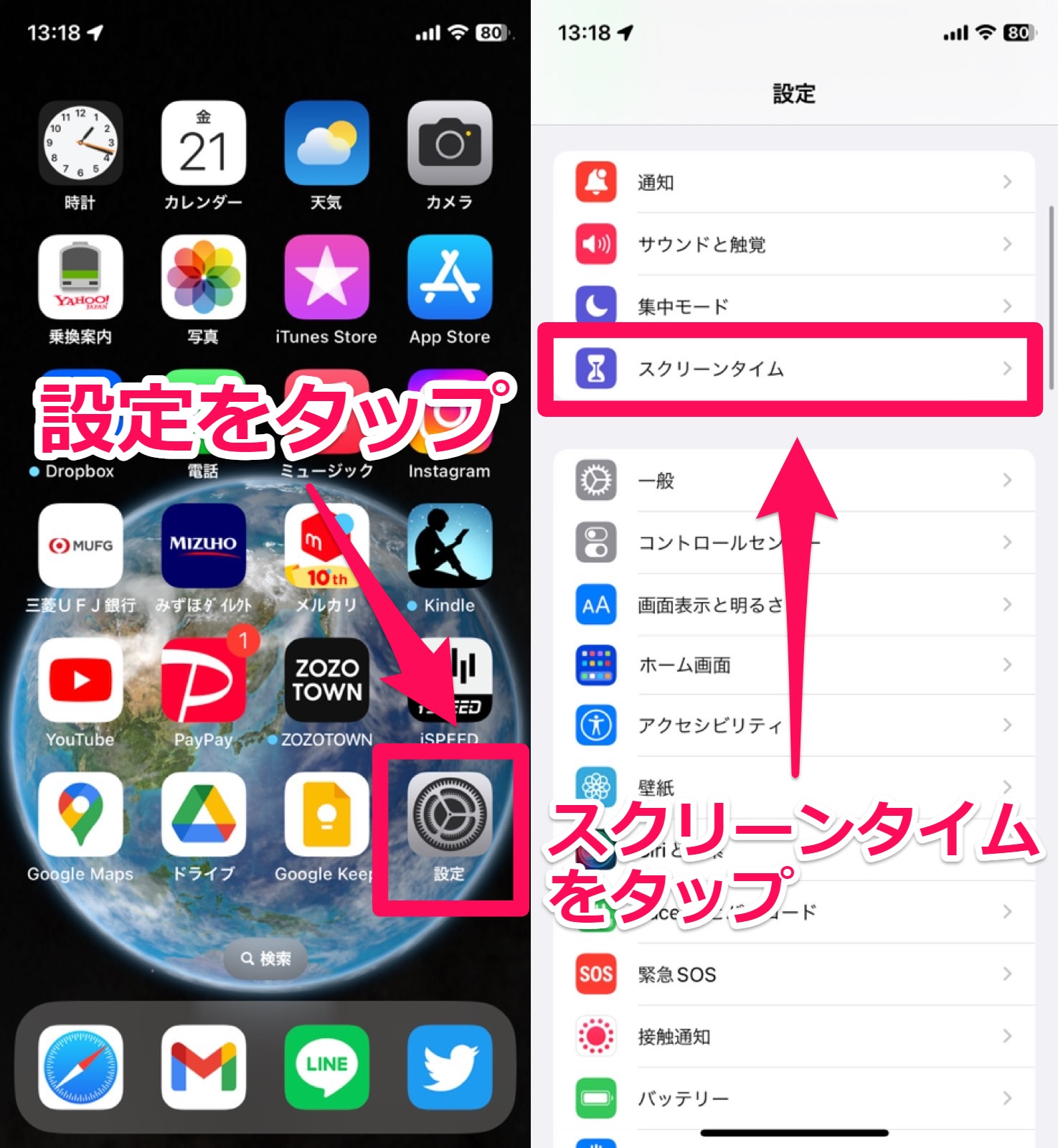
「スクリーンタイム・パスコードを使用」をタップし、パスコードを設定します。
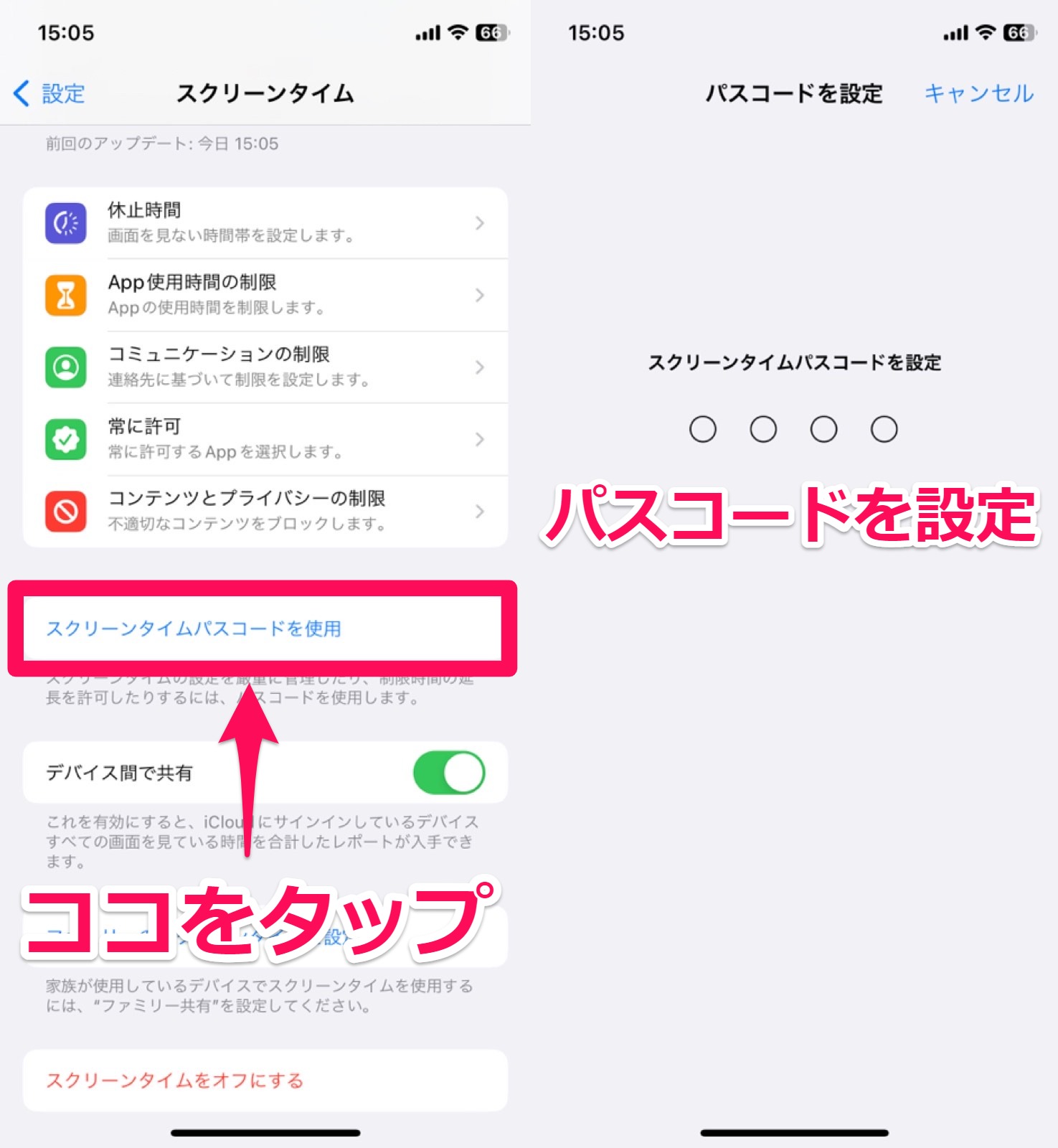
ここで設定したのはスクリーンタイム専用のパスコードなので、端末ロック解除に必要なパスコードとは違う数字で設定しても問題ありません。
パスコードを設定したら「すべてのアクティビティを確認する」と「日」をタップしましょう。
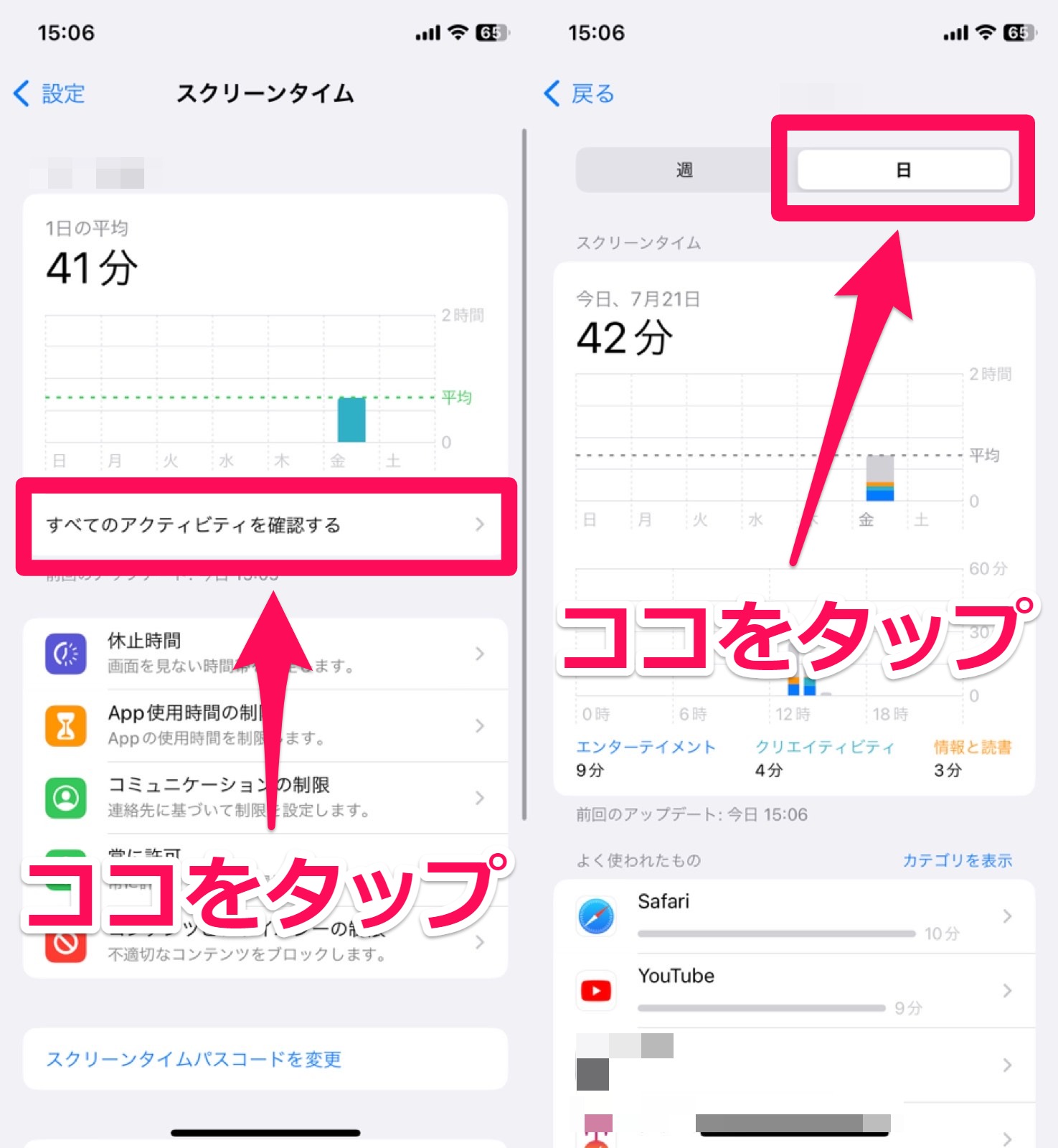
「表示を増やす」をタップし、「よく使われたもの」の中から、ロックしたいアプリを選択します。
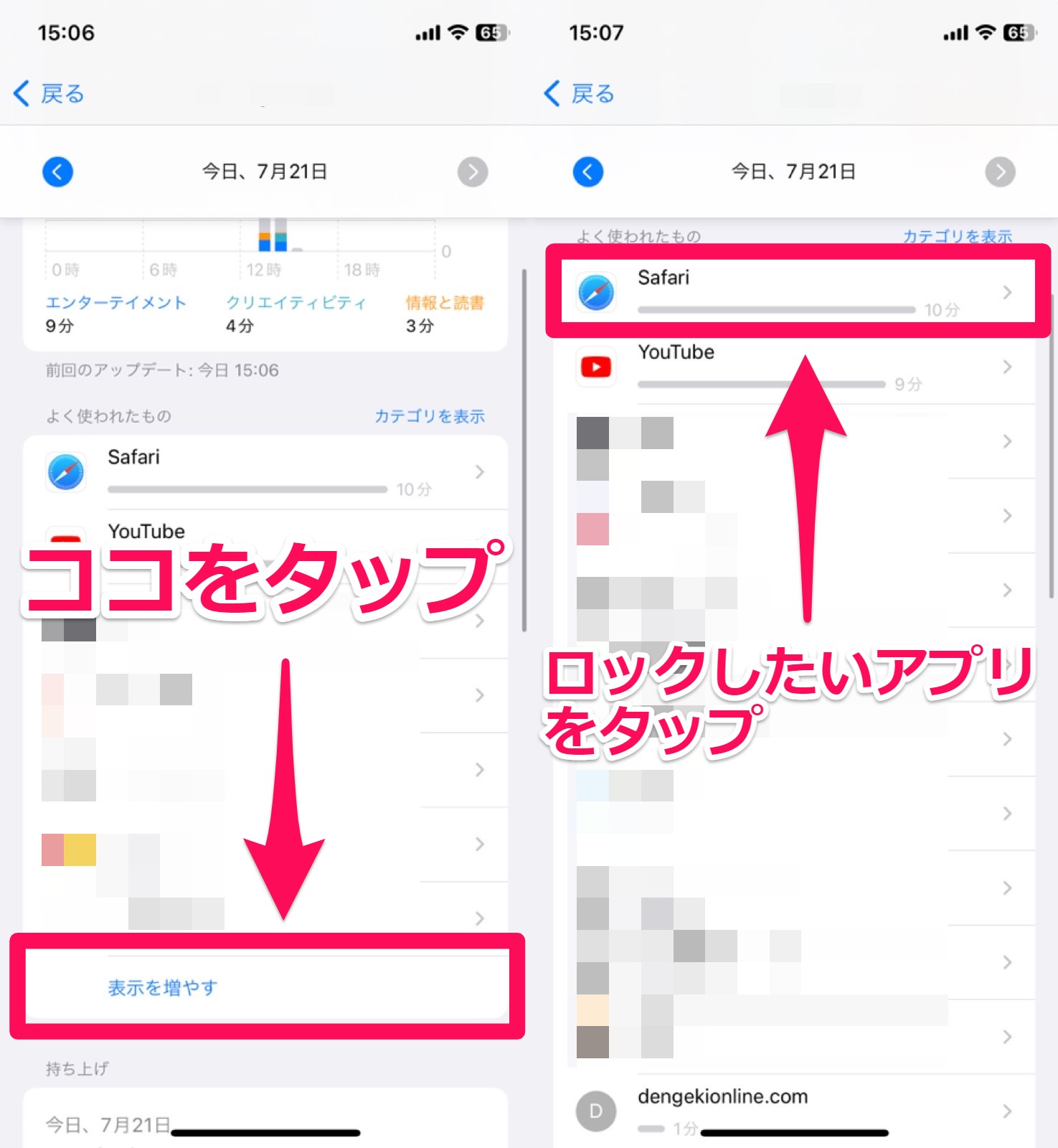
「制限を追加」をタップして、先ほど設定したパスコードを入力して下さい。
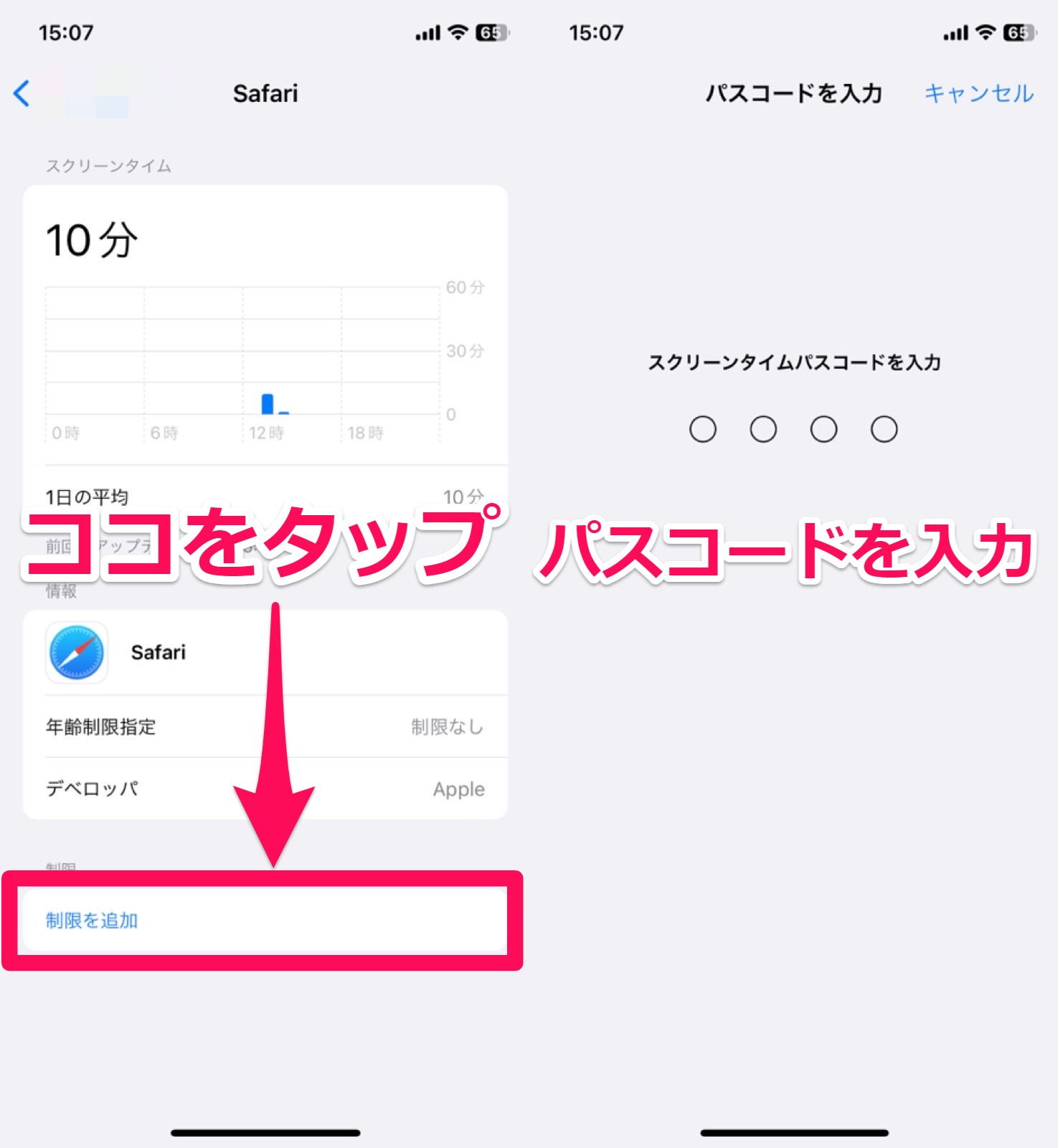
1日に使用を許可する時間を決め、画面右上の「追加」をタップすれば完了です。
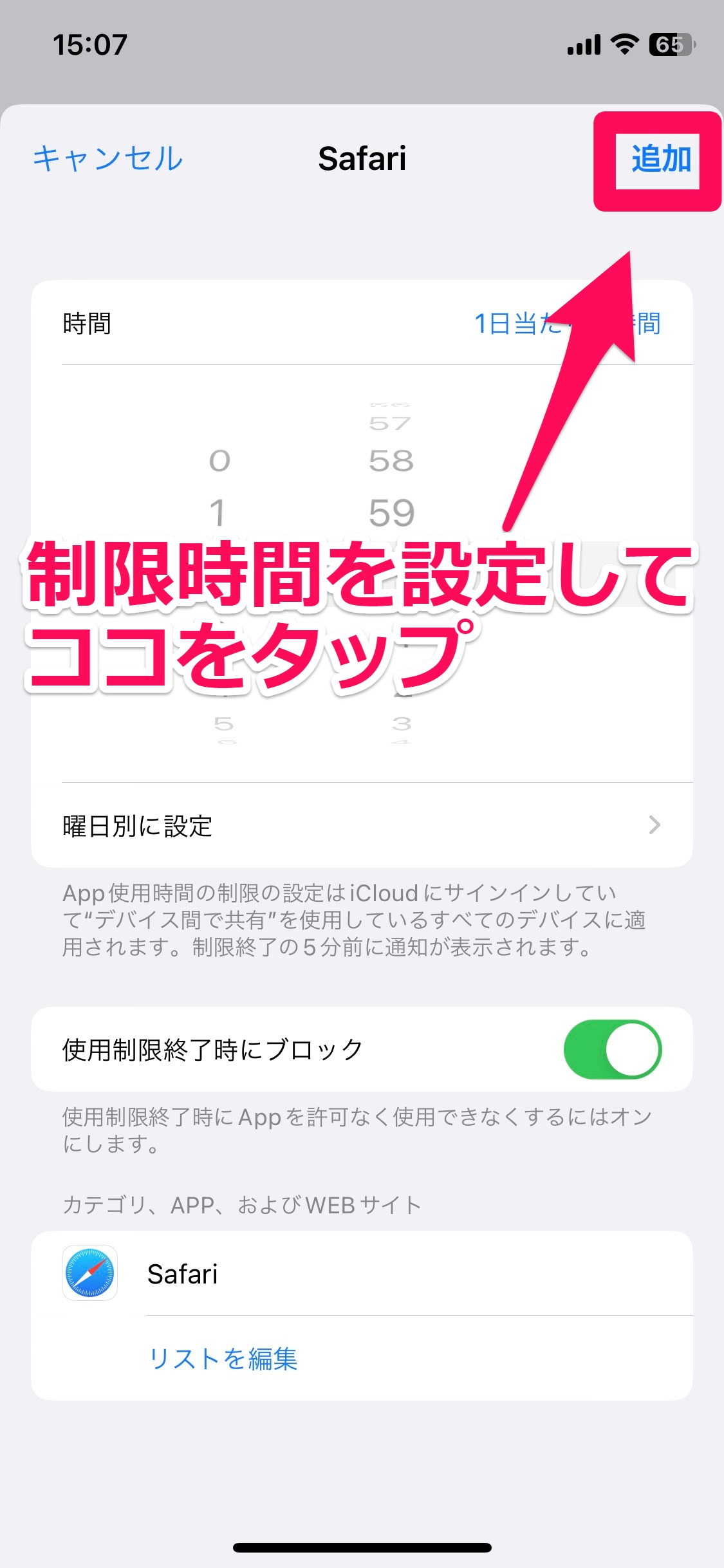
1日に使用を許可する時間を超えると、「〇〇の制限時間を超えました」と表示され、アプリが使用できなくなります。

LINEアプリや写真をロックする方法
LINEや写真などの特定のアプリでは、iPhoneの「ペアレンタルコントロール」や「アクセスガイド」を使わなくてもロックをかけたり、非表示にしたりして、使用制限をかけることができます。
LINEアプリをロックする方法
LINEでは、パスコードを設定してロックをかけておけば、アプリを起動したときにパスコードの入力が求められるようになります。
LINEアプリでロックをかける方法は、次の通りです。
LINEを開いたら、ホーム画面左上の歯車アイコンをタップします。
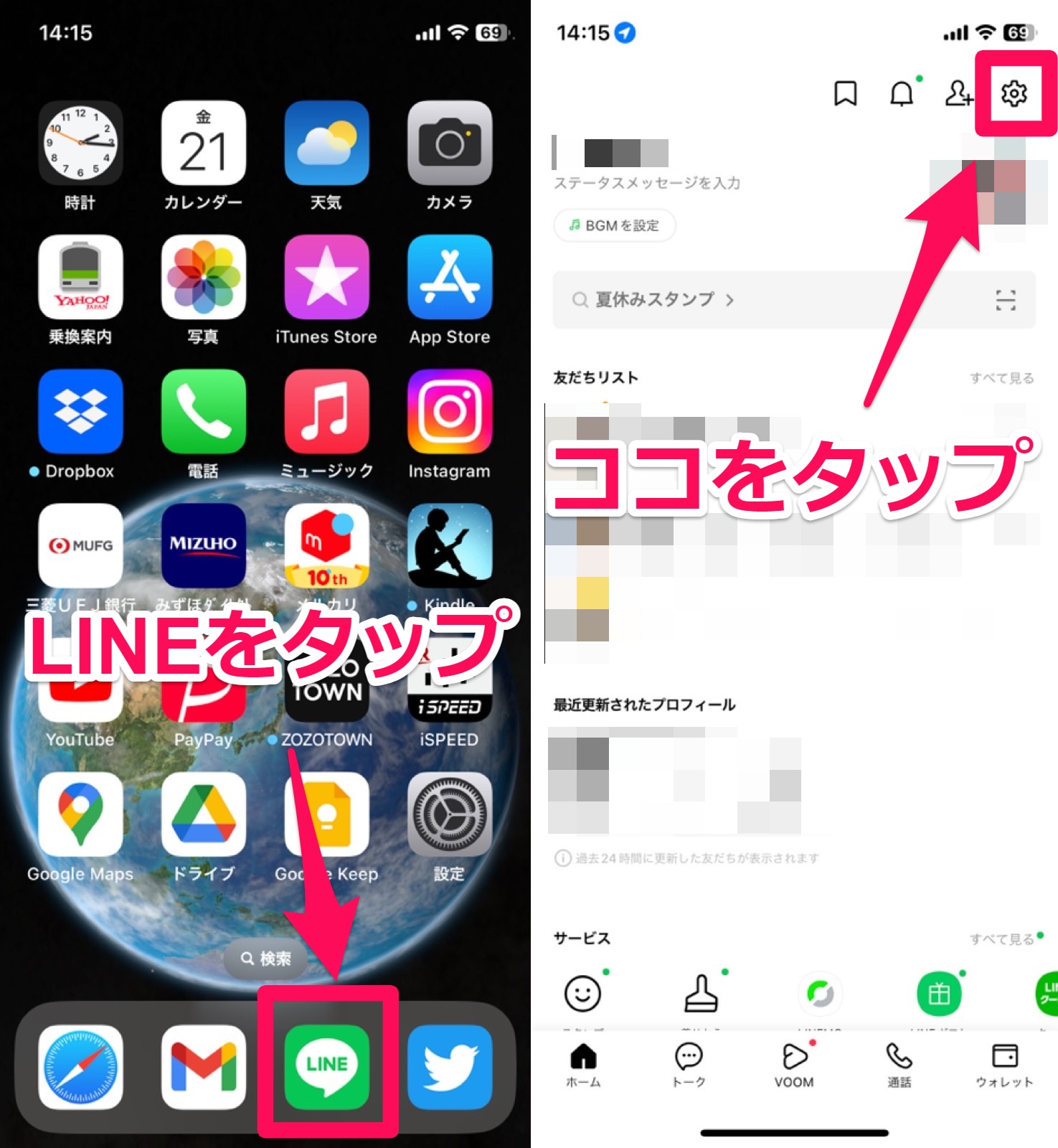
「プライバシー管理」と「パスコードロック」をタップしましょう。
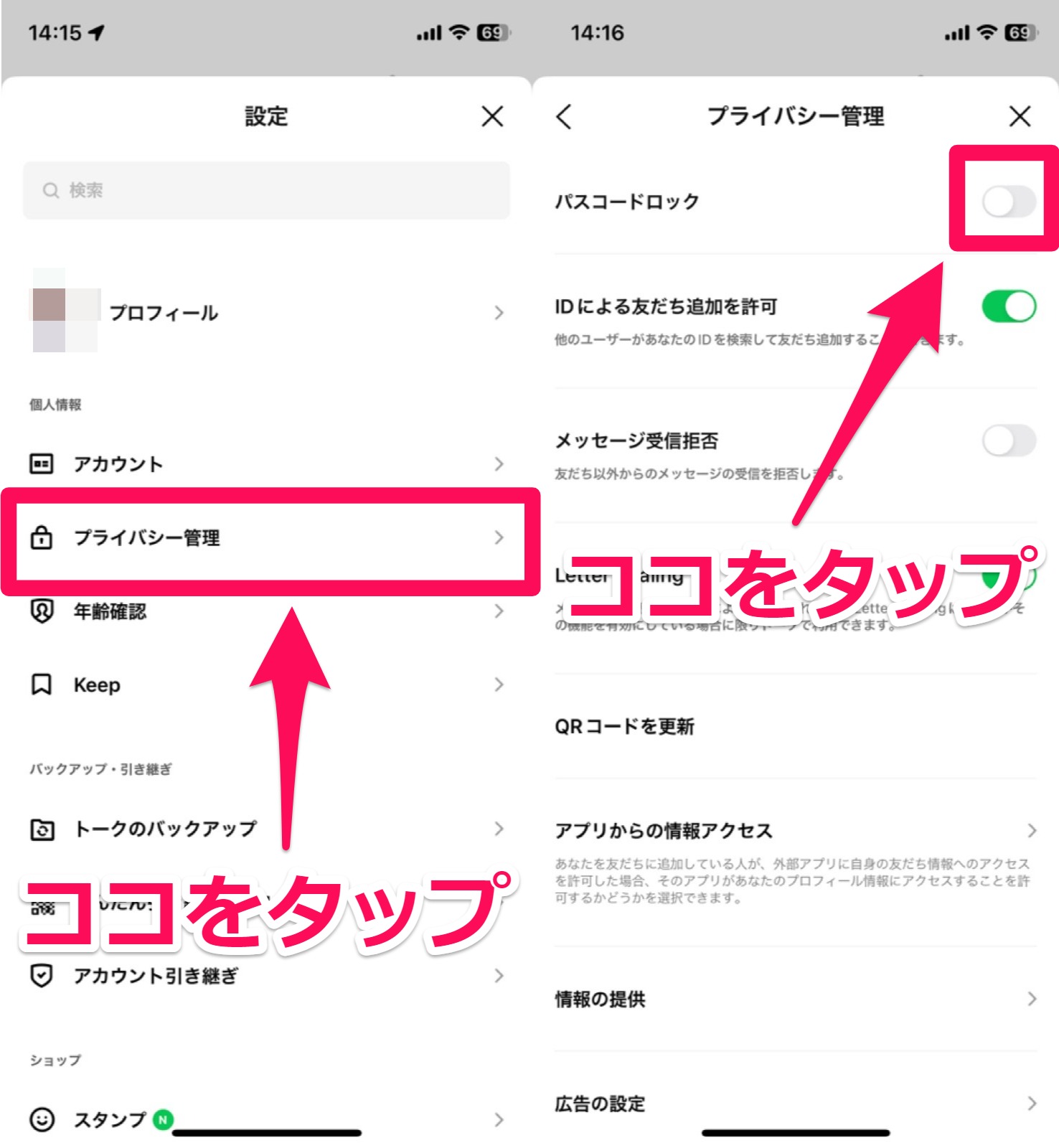
パスコードを設定すれば、完了です。
iPhoneにある写真を隠す方法
iPhoneの「写真」アプリの中には、撮影した写真やネットで保存した画像などが保存されていますが、中には誰にも見られたくない写真のひとつやふたつあると思います。
実は、見られたくない写真は「非表示」にすることで、表示させないように設定できます。
写真を非表示にしたい時は、以下の手順で操作を進めて下さい。
「写真」を開いたら、非表示にしたい写真を選択して、画面右上のアイコンをタップし「非表示」を選びます。
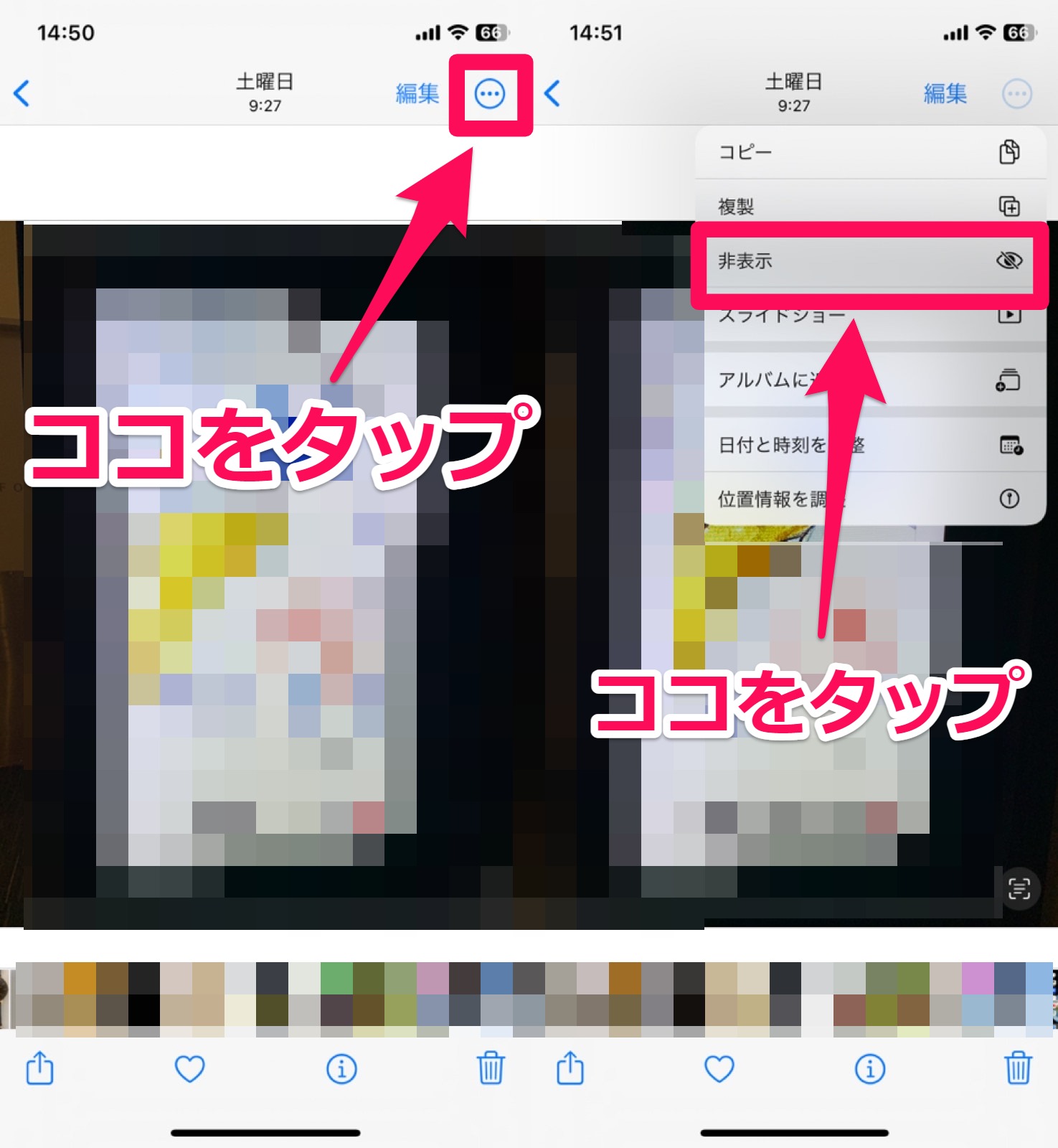
最後に「写真を非表示」をタップすれば、完了です。
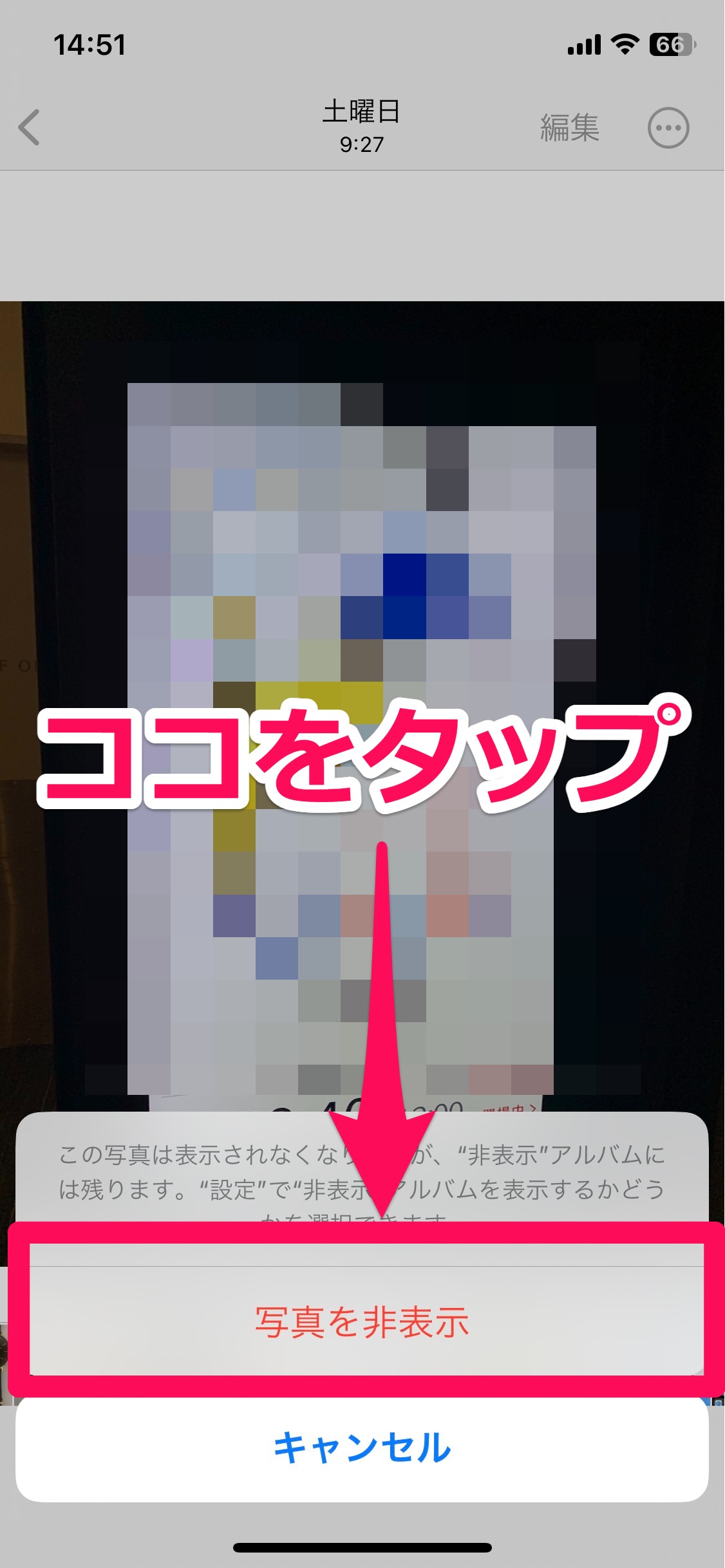
非表示にした写真は、「非表示」のフォルダに保存されているため、そのフォルダを開けば写真を見られてしまう可能性は十分にあります。
絶対に写真を見られたくない方は、「Dropbox」や「iCloud」などのオンラインストレージサービスにアップロードする、別の端末に転送するなどの方法で対処することをオススメします。
アプリをフォルダにまとめて隠す
iPhoneの場合、ホーム画面に全てのアプリのアイコンが表示されますが、あまり他人に見られたくないアプリを利用されている方も多いと思います。
そんな場合、アプリをフォルダにまとめてアイコンを隠してしまうのもオススメです。
この方法では、アプリにロックをかけられませんし、ホーム画面から完全に消すこともできませんが、アイコンを目立たなくさせることは可能です。

アプリをフォルダにまとめる方法は、次の通りです。
- ホーム画面でアプリのアイコンを長押しして「ホーム画面を編集」をタップする。
- アイコンがブルブルと震えだしたら、アイコンを指で押さえたまま他のアイコンに重ね、そこで指を離す。
- フォルダが作成されるので、非表示にしたいアプリのアイコンを指で押さえたまま、フォルダに重ねてまとめる。